Autore:
Gregory Harris
Data Della Creazione:
9 Aprile 2021
Data Di Aggiornamento:
1 Luglio 2024
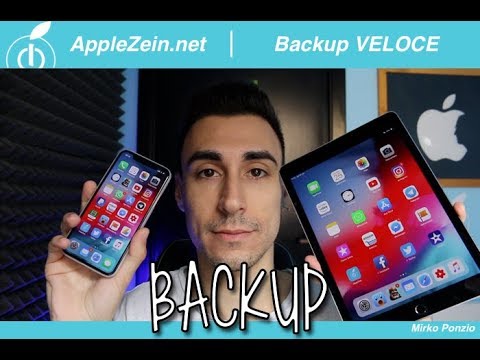
Contenuto
In questo articolo, ti mostreremo come eseguire il backup dei dati dell'iPad utilizzando iTunes o iCloud.
Passi
Metodo 1 di 2: utilizzo di iTunes
 1 Avvia iTunes sul tuo computer. Fare clic sull'icona della nota musicale multicolore.
1 Avvia iTunes sul tuo computer. Fare clic sull'icona della nota musicale multicolore. - Se si apre una finestra che ti chiede di aggiornare iTunes, fallo e riavvia il computer.
 2 Collega l'iPad al computer. Per fare ciò, collega la spina grande del cavo di ricarica del tablet a una porta USB del computer e la spina piccola alla porta di ricarica dell'iPad.
2 Collega l'iPad al computer. Per fare ciò, collega la spina grande del cavo di ricarica del tablet a una porta USB del computer e la spina piccola alla porta di ricarica dell'iPad. - Si consiglia di utilizzare il cavo di ricarica fornito con il tablet (sebbene sia possibile utilizzare qualsiasi cavo compatibile).
 3 Fai clic sull'icona a forma di iPhone. Lo troverai nell'angolo in alto a sinistra della finestra di iTunes (sopra ea destra della barra laterale Musica).
3 Fai clic sull'icona a forma di iPhone. Lo troverai nell'angolo in alto a sinistra della finestra di iTunes (sopra ea destra della barra laterale Musica).  4 Fare clic su Crea copia. È nella sezione Backup al centro della pagina. Inizia il processo di copia dei dati dell'iPad sul computer.
4 Fare clic su Crea copia. È nella sezione Backup al centro della pagina. Inizia il processo di copia dei dati dell'iPad sul computer.  5 Scollega iPad quando il processo di backup è completo. Puoi seguire l'avanzamento del processo sulla barra di avanzamento nella parte superiore della finestra di iTunes; quando il processo è completato, l'indicatore scompare.
5 Scollega iPad quando il processo di backup è completo. Puoi seguire l'avanzamento del processo sulla barra di avanzamento nella parte superiore della finestra di iTunes; quando il processo è completato, l'indicatore scompare. - Il backup può richiedere 60 minuti a seconda della quantità di dati.
Metodo 2 di 2: utilizzo di iCloud
 1 Avvia l'app Impostazioni sull'iPad. Tocca l'icona a forma di ingranaggio nella schermata principale.
1 Avvia l'app Impostazioni sull'iPad. Tocca l'icona a forma di ingranaggio nella schermata principale. - Se disponi di spazio di archiviazione iCloud standard e il tuo iPad ha più di 5 GB di dati, non potrai eseguire il backup.

Luigi Oppido
Tecnico informatico Luigi Oppido è il proprietario e tecnico di Pleasure Point Computers, un'azienda di riparazione di computer a Santa Cruz, California. Ha oltre 25 anni di esperienza nella riparazione, aggiornamento, recupero dati e rimozione virus di computer. Trasmette anche il Computer Man Show da oltre due anni! a KSCO nella California centrale. Luigi Oppido
Luigi Oppido
Tecnico informaticoSe non hai un computer, dovrai creare un backup iCloud. La capacità di archiviazione standard di iCloud è di 5 GB. Questa capacità verrà utilizzata se si esegue il backup delle foto, ma la capacità non verrà utilizzata se si copiano contatti, note ed e-mail nel deposito. Inoltre, la capacità di archiviazione può essere aumentata a pagamento. Se hai un computer, esegui il backup con iTunes gratuitamente.
 2 Scorri verso il basso e tocca iCloud. È al centro della pagina delle impostazioni.
2 Scorri verso il basso e tocca iCloud. È al centro della pagina delle impostazioni.  3 Scorri verso il basso e tocca Backup. È vicino alla parte inferiore della pagina.
3 Scorri verso il basso e tocca Backup. È vicino alla parte inferiore della pagina. - Se non hai ancora effettuato l'accesso, inserisci l'indirizzo e-mail e la password dell'ID Apple, quindi fai clic su OK.
 4 Sposta il cursore accanto a iCloud Copy a destra. Diventa verde, il che significa che l'iPad è pronto per il backup tramite iCloud.
4 Sposta il cursore accanto a iCloud Copy a destra. Diventa verde, il che significa che l'iPad è pronto per il backup tramite iCloud.  5 Tocca OK.
5 Tocca OK. 6 Fare clic su Crea copia. È nella parte inferiore dello schermo. Se iPad è connesso a una rete wireless, se hai effettuato l'accesso e se c'è spazio libero sufficiente in iCloud, inizierà il processo di backup.
6 Fare clic su Crea copia. È nella parte inferiore dello schermo. Se iPad è connesso a una rete wireless, se hai effettuato l'accesso e se c'è spazio libero sufficiente in iCloud, inizierà il processo di backup.  7 Attendi il completamento del processo di copia. Ci vorrà da un minuto a mezz'ora, a seconda della quantità totale di dati di backup e della velocità della connessione Internet.
7 Attendi il completamento del processo di copia. Ci vorrà da un minuto a mezz'ora, a seconda della quantità totale di dati di backup e della velocità della connessione Internet.
Consigli
- Il backup di iCloud si avvierà solo se l'iPad è connesso a una fonte di alimentazione e in modalità wireless.
Avvertenze
- Se la capacità di iCloud non è sufficiente, usa iTunes per eseguirne il backup.



